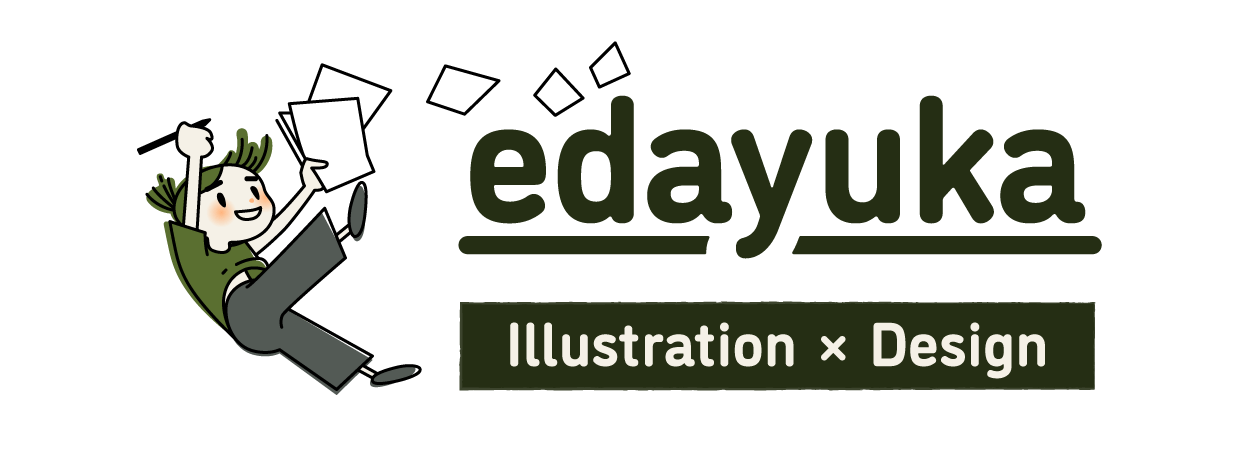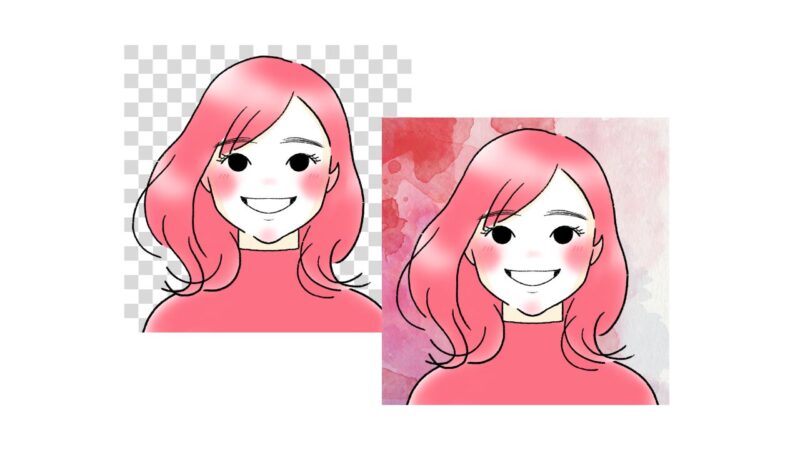アカウント登録も利用も無料で、ステキなデザインができるのが「Canva(キャンバ)」です。
Canvaを利用するには、アカウント登録が必要です。
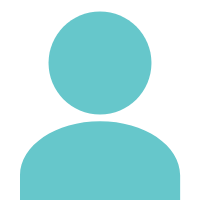
Canvaのアカウント登録ってどうすればいいの?
という方のために、登録方法を画像つきでご紹介しますね。
スマートフォン用のアプリもありますが、この記事ではパソコン版での手順をご説明します。
Canvaのアカウント登録はとても簡単です。ぜひ今すぐ登録をしてみてくださいね!
CanvaとはWeb上で使えるデザインツール
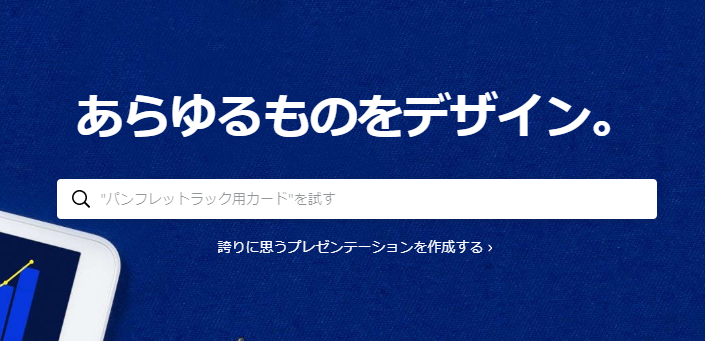
Canva(キャンバ)は、Web上で使えるデザインのためのツールです。どこにいても、サイトにアクセスさえすれば作成できます。
最大の特徴は、デザイン経験者でなくても感覚的に操作でき簡単に画像が完成してしまうことです。
さまざまなテンプレートや素材も用意されていて、文字やイラストなどを入れ替えるだけでおしゃれなデザインが完成します。
サイト内には有料素材もありますが、無料だけでもステキな画像が作成できますよ。
Canvaにアカウントを登録する方法
パソコン版のCanva(キャンバ)にアカウントを登録する方法は3つあります。
- Googleアカウントで登録する
- Facebookアカウントで登録する
- メールアドレスで登録する
この記事では、「3.メールアドレスで登録する」方法を説明していきますね。
Canvaにメールアドレスでアカウントを登録する方法
Canvaにメールアドレスでアカウント登録する方法には、6つのステップがあります。
1つずつ説明していきますね。
- step1Canvaにアクセスしてください
- step2「メールアドレスで登録」をクリックする
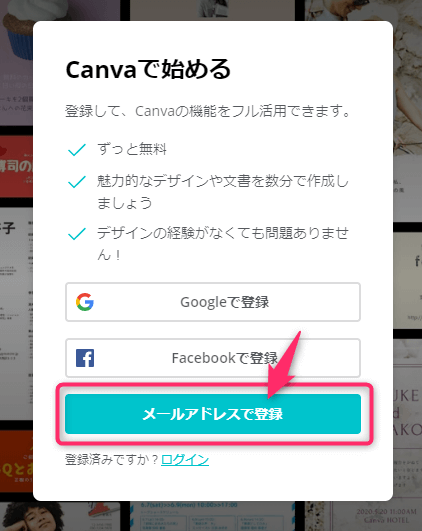
- step3「氏名」「メールアドレス」「パスワード」を入力する
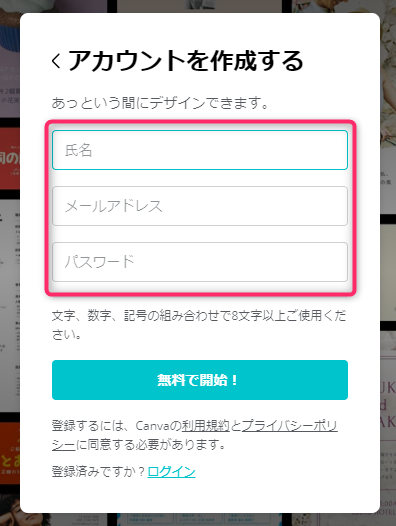
- step4「無料で開始!」をクリックする
クリックすることで、利用規約とプライバシーポリシーに同意したことになります。
- step5アンケートに答えましょう
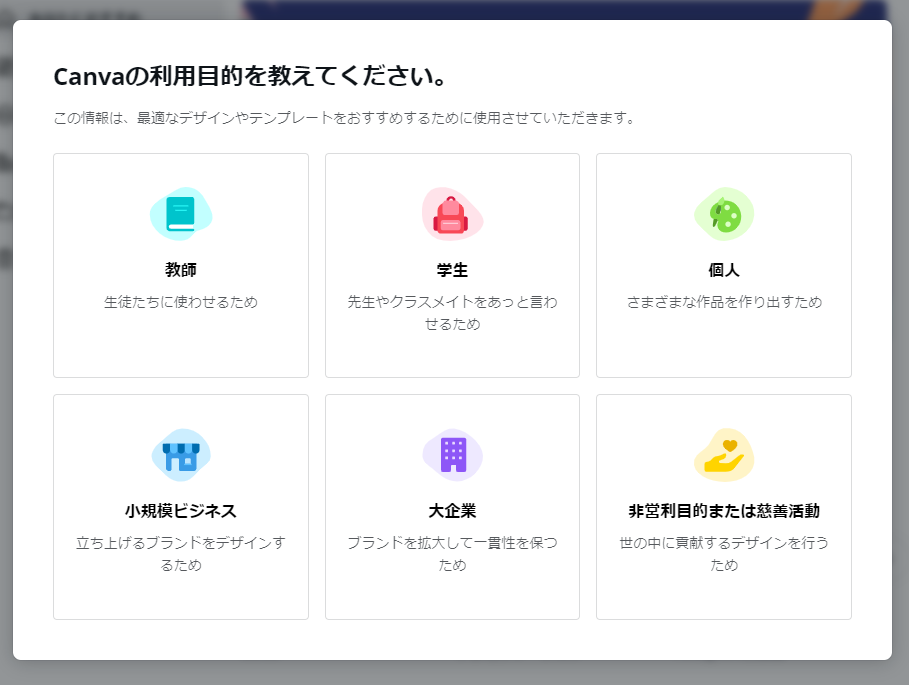
- step6「後で」をクリックし、登録を完了します
「Canva Pro(有料版)」へのお誘いがありますが、後でも加入できます。ひとまず「後で」をクリックしてすすめましょう。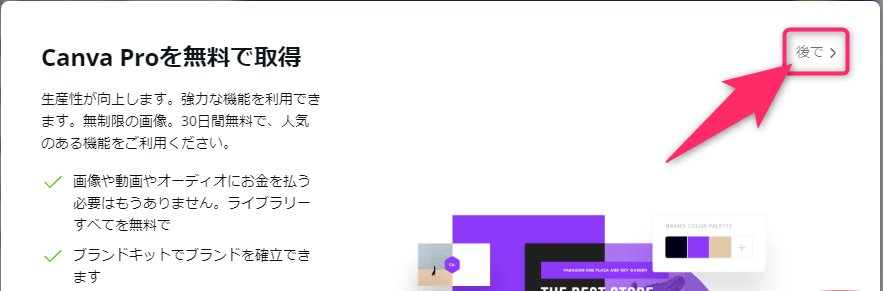
お疲れ様でした。これで、いつでも画像を作成できます!
メールアドレスを確定する
登録したメールアドレスに、アドレスの確認メールが届きます。
メールを開いて「メールアドレスを確定」をクリックしておいてください。
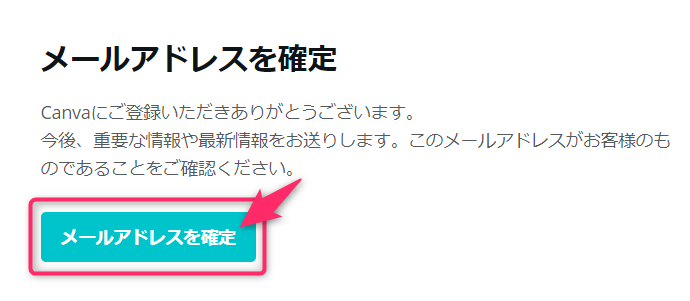
Canvaの有料素材はすぐにわかります
Canva(キャンバ)には有料素材もあります。
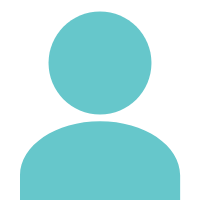
いつのまにか「課金されていた」ってことはないの?
大丈夫です。有料素材には王冠のマークがついているので、すぐにわかります。
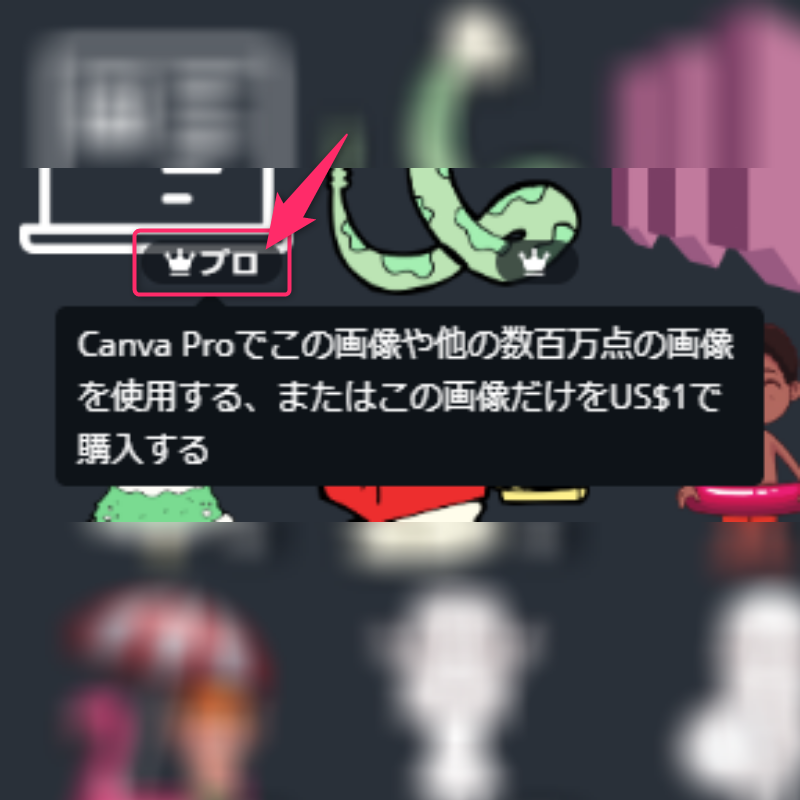
テンプレートに有料素材が設置されている場合は、透かし(薄く網目と「Canva」の文字)が入っています。
これらは、ダウンロードするまでは課金されません。ダウンロードするときに支払いをすれば購入でき、透かしは消えます。
もちろん、無料素材と入れ替えることで、無料でダウンロードできます。
有料素材は「プロ」に登録すると、定額で利用できます。「プロ」のプランは、年払いで1か月US$9.95(1$が105円だと約1,045円)です。
料金とプランの詳細は、公式サイトの「Canvaの3つの料金プラン」よりご確認ください。
まとめ:Canvaのアカウント登録は簡単です
Canvaのアカウント登録は、下記の3つのうち1つあれば登録できます。
- Googleアカウント
- Facebookアカウント
- メールアドレス
この記事では、「3.メールアドレス」で登録する方法のパソコン版をご紹介しました。
Canvaは、登録も利用も無料です。
おしゃれな画像がとても簡単に作成できるので、デザイナーでない人に本当におすすめです。
有料素材もわかりやすく表示されているので、安心して使えます。
ぜひ、アカウント登録して利用してみてくださいね。